Win7系统电脑使用虚拟光驱运行镜像文件的操作方法教程[多图]
教程之家
操作系统
Win7系统电脑上怎么使用虚拟光驱呢?有些用户可能下载了一下镜像文件,但是却不会使用,其实如果要在系统上运行镜像文件的话,是需要虚拟光驱的,下面就给大家介绍在Win7系统上使用虚拟光驱的操作方法。
解决方法:
1、下载精灵虚拟光驱,之后解压,最后双击进行安装。
2、虚拟光驱的添加:
运行“精灵虚拟光驱”程序,在打开的主界面中点击“添加SCSI虚拟光驱”按钮,即可在窗口下方成功添加一个虚拟光驱。同时也会在“我的电脑”面板中发现生成了一个新的光驱盘符。
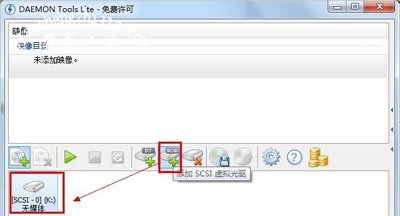
3、映像文件的添加:
点击“添加映像”按钮,然后选择一个映像文件,点击“打开”即可成功添加。
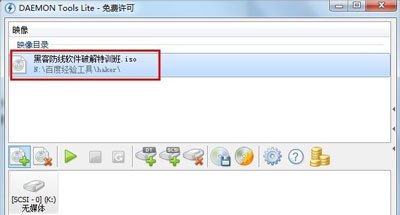
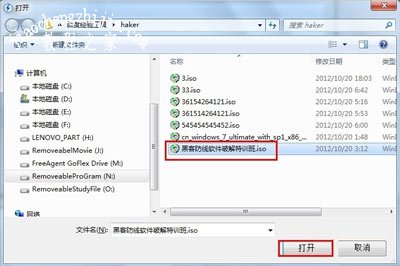
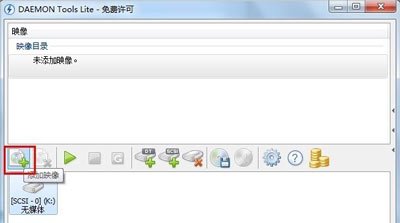
4、文件的删除:
无论对于新添加的虚拟光驱还是映像文件,我们都可以通过右击选择“删除”操作来进行删除。

5、虚拟光驱的创建:
首先右击要加载的映像文件,在弹出的菜单中选择“载入”→相应的虚拟盘符,即可成功建立虚拟光驱。
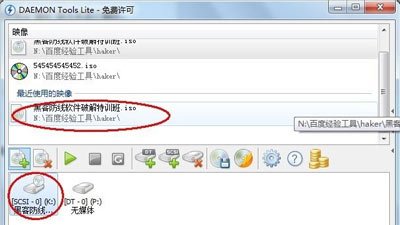
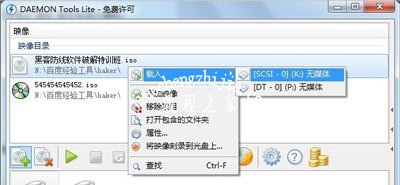

6、虚拟光驱卸载:
右击要挂载的虚拟光驱,在弹出的菜单中选择“卸载”项即可。
当然,也可以直接右击“我的电脑”中对应光驱盘符选择“弹出”操作来实现同样的操作。
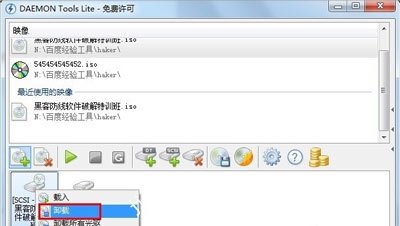

其他Win7常见问题解答:
Win7系统电脑怎么配置IIS端口号 IIS端口配置操作教程
Win7系统电脑建立FTP服务器的操作方法
Win7系统电脑玩明星志愿2游戏屏幕闪屏的解决方法
![笔记本安装win7系统步骤[多图]](https://img.jiaochengzhijia.com/uploadfile/2023/0330/20230330024507811.png@crop@160x90.png)
![如何给电脑重装系统win7[多图]](https://img.jiaochengzhijia.com/uploadfile/2023/0329/20230329223506146.png@crop@160x90.png)

![u盘安装win7系统教程图解[多图]](https://img.jiaochengzhijia.com/uploadfile/2023/0322/20230322061558376.png@crop@160x90.png)
![win7在线重装系统教程[多图]](https://img.jiaochengzhijia.com/uploadfile/2023/0322/20230322010628891.png@crop@160x90.png)
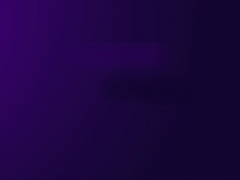
![教你win7系统回收站清空了的恢复方法[多图]](https://img.jiaochengzhijia.com/uploads/allimg/200428/1J20HI0-0-lp.png@crop@240x180.png)
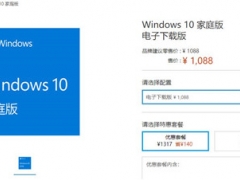
![查看Win10系统激活有效期的三种方法[多图]](https://img.jiaochengzhijia.com/uploads/allimg/200512/134P4C92-0-lp.png@crop@240x180.png)